Fix iPad Red Screen eenvoudig met behulp van de beste methoden
 Posted by Lisa Ou / 22 maart 2023 09:00
Posted by Lisa Ou / 22 maart 2023 09:00 Ik was mijn iPad aan het gebruiken toen hij plotseling vast kwam te zitten in een rood scherm. Ik denk dat het enkele problemen tegenkomt die ik onmiddellijk moet oplossen. Ik heb echter geen idee hoe ik dit moet doen. Welke passende actie moet ik uitvoeren om een rood scherm op de iPad te repareren? Bedankt!
Het is normaal dat u verschillende problemen tegenkomt op de iPad, vooral als u deze al geruime tijd gebruikt. Een van deze problemen is het rode scherm dat u mogelijk op uw iPad aantreft, wat niet erg gebruikelijk is. RSOD, of rood scherm van de dood, is een probleem dat meerdere gebruikers ervaren op hun iOS- of iPadOS-apparaten. Wanneer dit gebeurt, zijn er niet veel dingen die je kunt doen. U kunt het apparaat niet bedienen om enkele aanpassingen te maken in Instellingen of apps te installeren die u kunnen helpen het probleem op te lossen. In plaats daarvan kun je alleen vertrouwen op wat je kunt bedienen terwijl de iPad vastzit op een rood scherm.
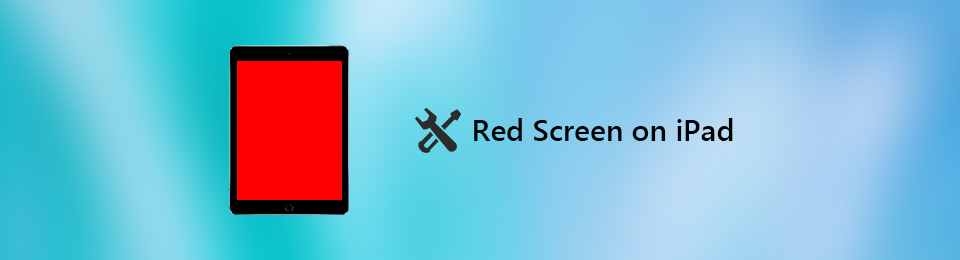
Gelukkig worden hiervoor online een aantal oplossingen aangeboden. En we hebben zojuist de toonaangevende oplossingen gevonden en verzameld die u kunnen helpen. Dit artikel bespreekt de mogelijke redenen waarom uw iPad met het rode schermprobleem wordt geconfronteerd. Op deze manier kunt u de situatie beter begrijpen, waardoor het probleem gemakkelijker kan worden opgelost. Daarna zullen we de beste oplossingen voor dit fenomeen bieden. Er zijn meerdere methoden beschikbaar, dus u hoeft alleen maar te kiezen wat het beste werkt voor uw apparaat. Daarnaast bevat elke methode stapsgewijze instructies om u naar een succesvol proces te leiden.
Met FoneLab kunt u iPhone / iPad / iPod herstellen van de DFU-modus, herstelmodus, Apple-logo, hoofdtelefoonmodus, enz. Naar de normale status zonder gegevensverlies.
- Problemen met uitgeschakeld iOS-systeem oplossen.
- Extraheer gegevens van uitgeschakelde iOS-apparaten zonder gegevensverlies.
- Het is veilig en gemakkelijk te gebruiken.

Gidslijst
Deel 1. Waarom iPad rood scherm
Talrijke omstandigheden kunnen de oorzaak zijn van het rode scherm van uw iPad. En het kan zijn vanwege een hardware- of softwareprobleem. U heeft bijvoorbeeld uw iPad per ongeluk op een harde ondergrond laten vallen. Dit beschadigt de onderdelen van de iPad, waardoor het scherm rood kleurt. In dit geval is het het beste om uw apparaat naar een technicus te brengen, vooral als het kapot is.
Ondertussen is een defecte batterij ook een mogelijke reden voor dit probleem. Als de batterij van uw iPad al een laag percentage heeft, kan het apparaat defect raken, wat kan leiden tot een rood scherm. Zorg ervoor dat u de gezondheid van uw batterij van tijd tot tijd controleert om te voorkomen dat deze ongelukkige situaties zoals deze bereikt.
Softwareproblemen, zoals bugs, mislukte updates en beschadigde gegevens, kunnen ook de oorzaak van het probleem zijn. Misschien heb je je iPad geüpdatet naar de nieuwste iPadOS-versie, waarna er plotseling softwareproblemen optreden die het proces onderbreken. Dit kan resulteren in een rood scherm en wanneer het onvolledige downloadbestand beschadigd raakt.
Deel 2. Het rode scherm van de iPad repareren
Nu je de situatie beter begrijpt, is het tijd om de onderstaande methoden te proberen om je iPad te repareren die vastzit in een rood scherm.
Methode 1. Probeer FoneLab iOS Systeemherstel
FoneLab iOS Systeemherstel is een programma van derden dat een abnormaal iOS- of iPadOS-systeem kan repareren. Hiermee kun je een iPad met een rood scherm des doods repareren, oplaadproblemen, een herhaalde herstart, uitgeschakeld en andere problemen. Het repareert niet alleen een iPad, maar ook een iPhone en iPod Touch. Daarom kunt u erop vertrouwen dat dit programma bijna alle problemen op uw Apple-apparaat professioneel herstelt.
Maar laat je niet intimideren, want er zijn geen professionele of technische kennisvereisten om dit programma te gebruiken. De interface van FoneLab iOS System Recovery is gemakkelijk te navigeren, dus je zult kunnen begrijpen hoe het werkt, zelfs als je een beginner bent.
Met FoneLab kunt u iPhone / iPad / iPod herstellen van de DFU-modus, herstelmodus, Apple-logo, hoofdtelefoonmodus, enz. Naar de normale status zonder gegevensverlies.
- Problemen met uitgeschakeld iOS-systeem oplossen.
- Extraheer gegevens van uitgeschakelde iOS-apparaten zonder gegevensverlies.
- Het is veilig en gemakkelijk te gebruiken.
Houd rekening met de onderstaande probleemloze aanwijzingen om het probleem met het rode iPad-scherm op te lossen FoneLab iOS Systeemherstel:
Stap 1Download het FoneLab iOS System Recovery-bestand van de officiële site door op de Gratis download tabblad met het Windows-logo. Als u ondertussen een Mac gebruikt, klikt u op de Ga naar Mac-versie om het downloadtabblad met het Apple-logo te laten verschijnen. Na het downloaden begint u met de installatie en voert u de hersteltool op uw computer uit.
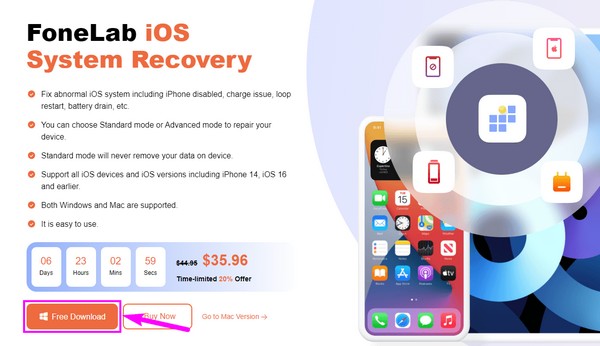
Stap 2De primaire interface van het programma zal zijn belangrijkste kenmerken vertonen. Het omvat iOS-systeemherstel, iPhone-gegevensherstel, WhatsApp-overdracht voor iOS en iOS-gegevensback-up en -herstel. Ze hebben verschillende doeleinden die u in de toekomst kunt gebruiken, maar voor nu klikt u op de iOS systeemherstel kenmerk.
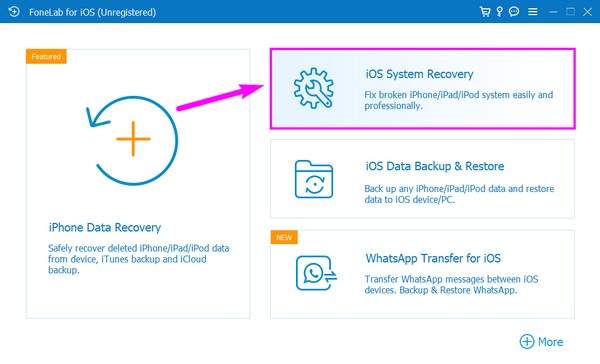
Stap 3Klik op Start in de volgende interface. Kies daarna tussen de Standard Mode en Geavanceerde modus opties voor hoe u uw apparaat wilt repareren. De toekomst van uw gegevens hangt af van de door u gekozen optie, dus u moet zorgvuldig kiezen. Druk vervolgens op de Bevestigen knop onder de modi.
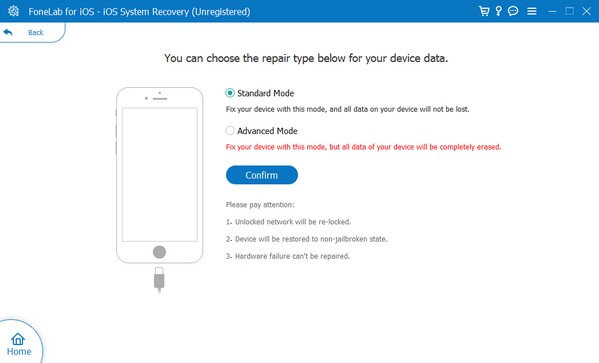
Stap 4Koppel je iPad met een USB-kabel aan de computer. Er verschijnt een gids op het scherm in de volgende interface. Volg de gids die voor uw iPad is uitgesneden zorgvuldig om de herstelmodus te openen. Druk daarna op de Downloaden tabblad om de firmware te downloaden en uw iPad te repareren.
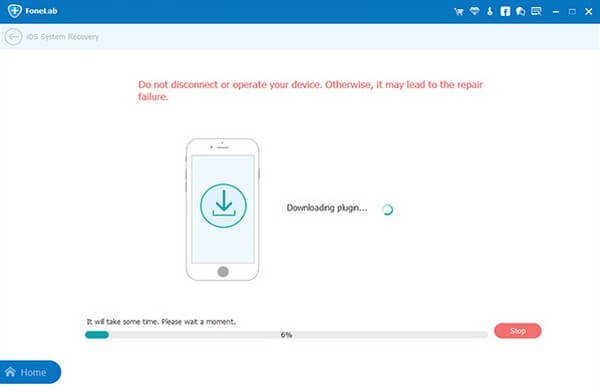
Met FoneLab kunt u iPhone / iPad / iPod herstellen van de DFU-modus, herstelmodus, Apple-logo, hoofdtelefoonmodus, enz. Naar de normale status zonder gegevensverlies.
- Problemen met uitgeschakeld iOS-systeem oplossen.
- Extraheer gegevens van uitgeschakelde iOS-apparaten zonder gegevensverlies.
- Het is veilig en gemakkelijk te gebruiken.
Methode 2. Herstart de iPad
Opnieuw opstarten is de gemakkelijkste manier om eenvoudige problemen op elk elektronisch apparaat op te lossen. U kunt dit op uw iPad uitvoeren, omdat dit helpt bij het herstellen van het apparaat na een fout. Bovendien wordt uw iPad opgefrist en soepel uitgevoerd. Maar houd er rekening mee dat het alleen eenvoudige fouten kan herstellen.
Houd rekening met de onderstaande probleemloze aanwijzingen om het rode scherm van de iPad te repareren door de iPad opnieuw op te starten:
iPad zonder de Home-knop:
Stap 1Druk op de volume omhoog knop en laat het meteen los.
Stap 2Druk op de Volume omlaag toets en laat deze ook meteen weer los.
Stap 3Druk op de Top toets en laat deze pas los wanneer het Apple-logo verschijnt.
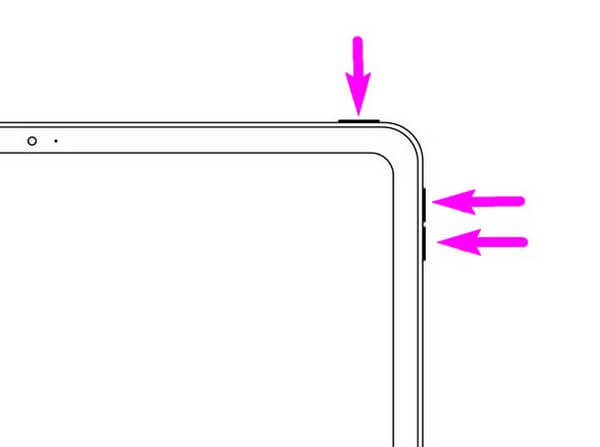
iPad met de Home-knop:
Stap 1Druk op de Top + Home toetsen en houd ze tegelijkertijd ingedrukt.
Stap 2Laat beide toetsen los zodra het Apple-logo op het scherm verschijnt.
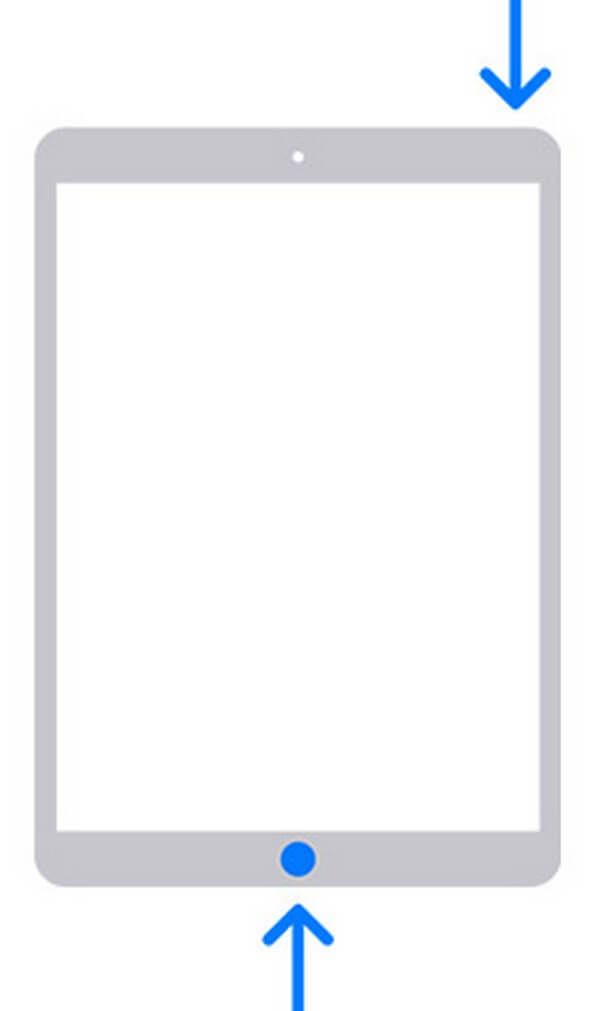
Probeer de andere in dit bericht als deze methode niet werkt.
Methode 3. Reset iPad
Als u uw iPad-instellingen nog steeds kunt bedienen, is een andere methode om deze opnieuw in te stellen. Dit lost ook verschillende problemen op, omdat het het apparaat naar de oorspronkelijke instellingen kan herstellen als je onbewust iets aanpast, waardoor het mogelijk op een rood scherm staat. Hiermee wordt echter alles op uw iPad gewist.
Houd rekening met de onderstaande probleemloze aanwijzingen om het rode scherm op de iPad te repareren door het opnieuw in te stellen:
Stap 1Openen Instellingenen tik vervolgens op Algemeen > iPad overzetten of resetten.
Stap 2Kies Reset alle inhoud en instellingen van de opties om uw iPad te resetten.
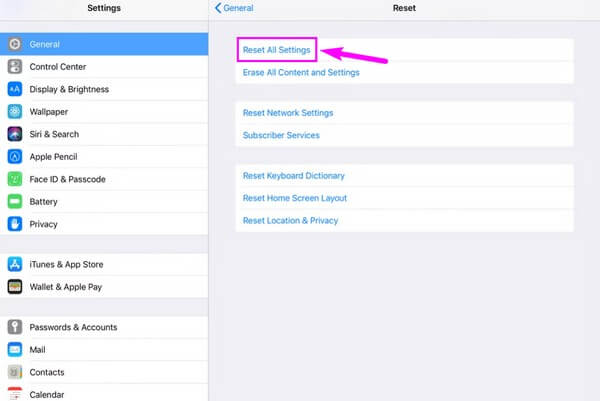
Met FoneLab kunt u iPhone / iPad / iPod herstellen van de DFU-modus, herstelmodus, Apple-logo, hoofdtelefoonmodus, enz. Naar de normale status zonder gegevensverlies.
- Problemen met uitgeschakeld iOS-systeem oplossen.
- Extraheer gegevens van uitgeschakelde iOS-apparaten zonder gegevensverlies.
- Het is veilig en gemakkelijk te gebruiken.
Deel 3. Veelgestelde vragen over iPad Red Screen Fixes
1. Verschijnt het rode scherm des doods ook op de iPhone?
Ja dat doet het. Maar maak je geen zorgen; je kunt dezelfde methoden hierboven uitvoeren om het rode scherm des doods van je iPhone te repareren. De meest aanbevolen is de FoneLab iOS Systeemherstel.
2. Werkt FoneLab iOS-systeemherstel op iPad Air?
Ja, het doet. FoneLab iOS Systeemherstel kan bijna alle iPad-modellen repareren, inclusief iPad Air, iPad Air 2, iPad Pro, iPad mini en meer.
3. Is het rode scherm op de iPad gevaarlijk?
Het hangt af van de oorzaak van het probleem. Als de iPad zwaar beschadigd is, is de kans groot dat uw toestel gevaar loopt. We raden aan om professionele hulpprogramma's voor systeemherstel te proberen, zoals FoneLab iOS Systeemherstel om uw apparaat te repareren als er een softwareprobleem is.
Met FoneLab kunt u iPhone / iPad / iPod herstellen van de DFU-modus, herstelmodus, Apple-logo, hoofdtelefoonmodus, enz. Naar de normale status zonder gegevensverlies.
- Problemen met uitgeschakeld iOS-systeem oplossen.
- Extraheer gegevens van uitgeschakelde iOS-apparaten zonder gegevensverlies.
- Het is veilig en gemakkelijk te gebruiken.
We hopen dat je het probleem hebt opgelost door dit artikel te lezen. Als het probleem zich opnieuw voordoet, kunt u op elk gewenst moment terugkomen om het rode scherm van uw apparaat te repareren. U kunt ook andere problemen oplossen als u de FoneLab iOS Systeemherstel website.
